
使えますか?スクリーンバリュー:選択済みの選択肢を非表示にせよ【ノーコード・ツールGlide】
「一度選択したら、もう二度と出てこないんです。」
え、何の話と思いました😊!?なんか深い話と思いました?いやいや、チョイス・コンポーネントの話なんですよ。
下の画像を見てください。好きな動物を選ぶチョイス・コンポーネントが4つありますね😲。
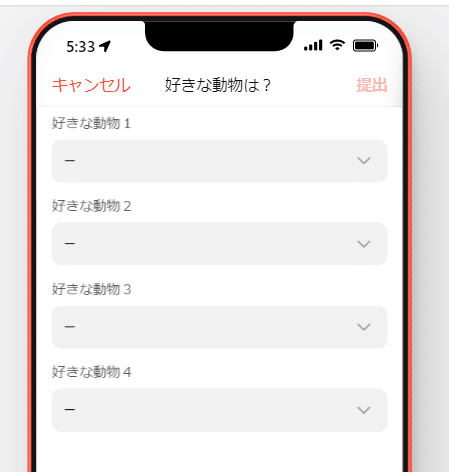
一つ目のコンポーネントをクリックすると、次のようにドロップダウンメニューが表示されます。猫を選んだとしましょう。

1つ目が猫の状態で、2つ目をクリックしました。
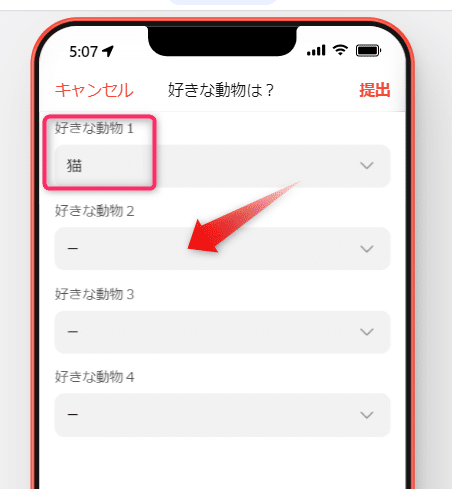
「さて、どれにしようかな~って、まだ「猫」がいるんか~い😑。一つ目で選んだよ。」となりました。これはいただけないですね。

4つ選んでほしいのに、「4つとも猫」という事態が起きかねません。これは、先に選んだ選択肢をうまくフィルタリングしないと、まずいようです。。。
「え~でも、そんなことできるの~!?そんな機能、みたことない!🤔」
うーん、、、できるんです。できるなら、やるです!!四の五のいってないでやるです!!(無駄にテンション高くて失礼しました😅)
ということで、「選択済みの選択肢を表示させないテクニック」をご紹介しましょう。気になりますね。続きが!?そんなあなたは、続きを読みましょう!キーワードは「スクリーンバリュー」です。
フィルタリングの設定する
では、行きますよ!今回はフィルタリングの説明に全力投球します。ですので、チョイス・コンポーネントの一般的な説明は割愛します。ご了解ください!
さて、送信フォームをもう一度眺めてください。うーん、ユーザーさんは、1~4のどれから入力するかなんて分かりません。1~4まで同じようにフィルタリングの設定をしないといけないようですな。
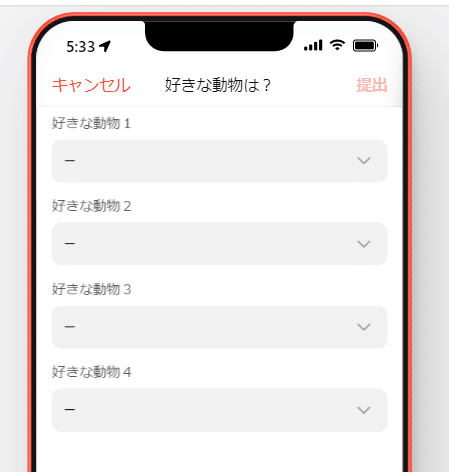
コンポーネントは次のように並んでいます。一つ一つ設定しなきゃ。

まずは一つ目から。オプションからフィルターの設定を見つけてください。

はい、ここからが本日のハイライトです!
フィルタリングは、「AがBであるという条件を満たした行が表示される」と設定します。まずは、主語の「A」を考えますか。下図は全体像です。ブレイクダウンしましょう。

動物カラムを選びます。

動物カラム?選択肢のソースとなっているカラムです。下のカラムが選択肢として表示されているんですね。

そして、動詞は「is not」を選びます。一致しないとき表示されるのです。
で、動物カラムの値が何と一致しないときに表示されるの!?そうです、ここがミソです。耳の穴、かっぽじってよく聞いてください!(いや、読んでいるんでしたっけ?😅)
スクリーンという項目があるのが分かりますか?これを選びます。これを選ぶとスクリーンバリューが表示されます。
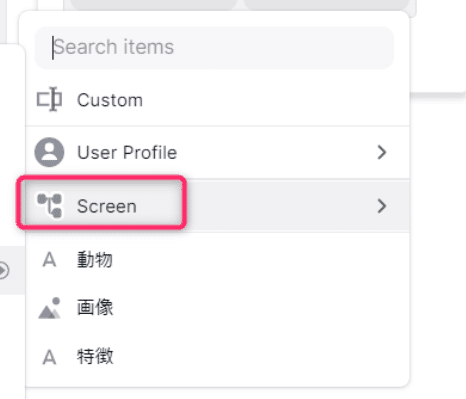
スクリーンバリューとは、「現在の画面が保持してる値」のことです。前の選択肢で選択した値は、まだデータ送信されておらず、スクリーンバリューに当たるのですよ!
そして、今、「好きな動物1」のチョイス・コンポーネントを設定していますから、「好きな動物2」「好きな動物3」「好きな動物4」すべて選択しないといけません。
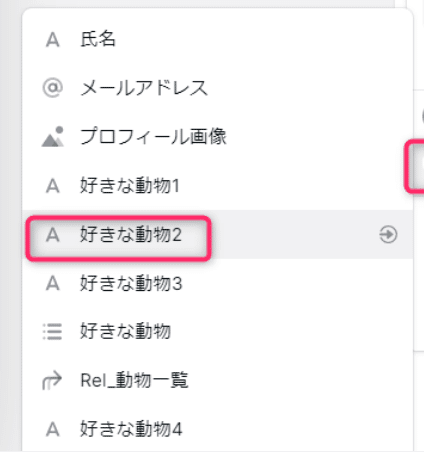
でも、3つ選べませんね。どうします?3つ条件設定します!Andでつなぎます。
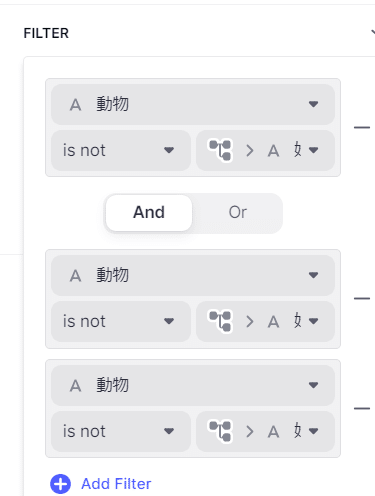
設定を閉じると、こうなります。
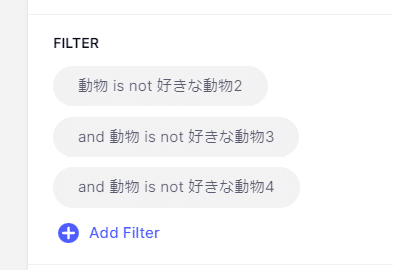
好きな動物2のフィルタリングは、こうなります。2だけがないことにご注目ください!以下、同様ですので割愛します!

選択済みの選択肢が消えました
ということで、検証します。再び、好きな動物1で猫を選びます。
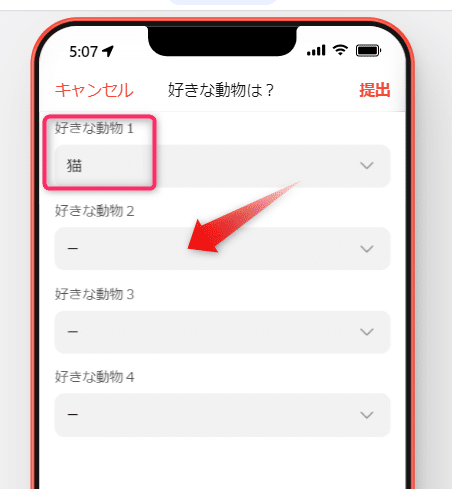
好きな動物2では、、、、「猫」が消えました!やったね🎉。

では、猫、犬、羊と選んだあと、4つ目はどうなるでしょうか?

はい、選択済みの選択肢はすべて表示されなくなりました~!
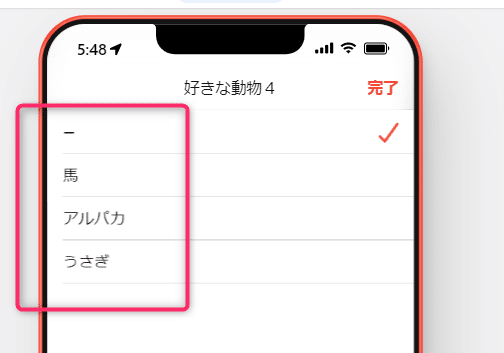
めでたし、めだたし。
ということで、本日は、「フィルタリング設定で、選択済みの選択肢を表示させない」というお話でした~。
「スクリーンバリュー」がミソでしたね。ぜひ、試してください!
では、ビーダゼーン!
※私のやる気アップとブログの品質向上につながりますので、記事が気に入られた方は、「ポチっ」と好きボタンを押してくださったり、フォローいただけますと幸いです🙇。
この記事が気に入ったらサポートをしてみませんか?
